Jak zainstalować sterowniki NVIDIA na Ubuntu 18.10 Kosmiczne mątwy Linux
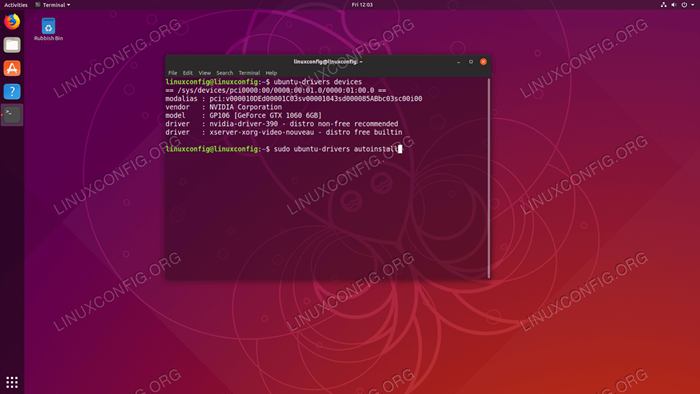
- 3772
- 613
- Laura Zygmunt
Cel
Celem jest zainstalowanie sterowników NVIDIA na Ubuntu 18.10 Kosmiczne mątwy Linux. W tym artykule omówiono trzy metody instalacji sterownika NVIDIA w następującej kolejności:
- Automatyczna instalacja za pomocą standardowego repozytorium Ubuntu
- Automatyczna instalacja za pomocą repozytorium PPA do instalacji sterowników NVIDIA beta
- Instalacja ręczna za pomocą oficjalnej NVIDIA.COM Driver
Aby zainstalować sterownik NVIDIA w innych rozkładach Linux, postępuj zgodnie z naszym przewodnikiem NVIDIA Linux.
Wersje systemu operacyjnego i oprogramowania
- System operacyjny: - Ubuntu 18.10 Kosmiczne mątwy Linux
Wymagania
Uprzywilejowany dostęp do Twojego Ubuntu 18.Wymagana będzie 10 kosmiczna instalacja Linux z mątwy.
Konwencje
- # - Wymaga, aby podane polecenia Linux są wykonywane z uprawnieniami root bezpośrednio jako użytkownik root lub za pomocą
sudoKomenda - $ - Wymaga, aby podane polecenia Linux zostały wykonane jako zwykły użytkownik niepewny
Inne wersje tego samouczka
Ubuntu 20.04 (Focal Fossa)
Automatyczna instalacja za pomocą standardowego repozytorium Ubuntu
Pierwsza metoda jest najłatwiejsza do wykonania, aw większości przypadków jest to zalecane podejście. Najpierw wykryj model karty graficznej NVIDIA i zalecanego sterownika. Wykonaj to:
$ Ubuntu-Drivers
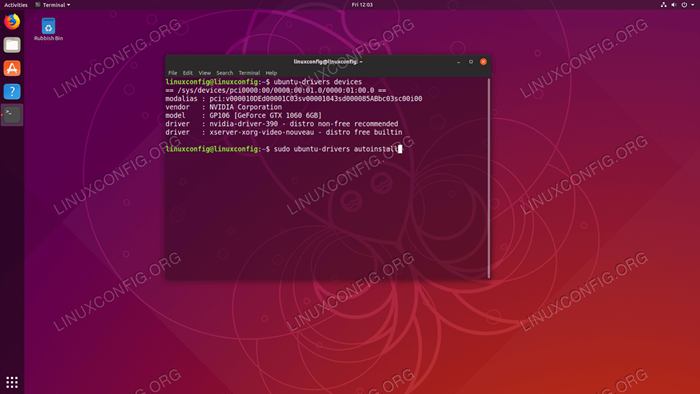 Automatyczna instalacja sterowników NVIDIA na Ubuntu 18.10 Kosmiczne mątwy Linux
Automatyczna instalacja sterowników NVIDIA na Ubuntu 18.10 Kosmiczne mątwy Linux Z powyższego wyjścia możemy stwierdzić, że obecny system ma Nvidia Geforce GTX 1060 6 GB Zainstalowana karta graficzna, a sterownik polecający do zainstalowania jest Nvidia-390. Jeśli zgadzasz się z zaleceniem, możesz użyć Ubuntu-Drivers Poleć ponownie, aby zainstalować wszystkie zalecane sterowniki:
Autoinstall $ sudo Ubuntu-Divers
Alternatywnie, zainstaluj żądany sterownik selektywnie za pomocą trafny Komenda. Na przykład:
$ sudo apt instal invidia-390
Po zakończeniu instalacji ponownie uruchom swój system, a skończyłeś.
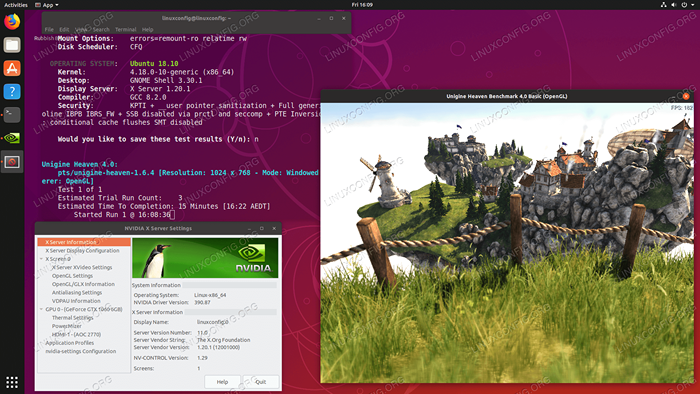 Zainstalowane sterowniki Nvidia na Ubuntu 18.10 Kosmiczne mątwy Linux. Teraz możesz opcjonalnie uruchomić test karty graficznej NVIDIA, postępując zgodnie z naszą kartą graficzną w przewodniku Linux.
Zainstalowane sterowniki Nvidia na Ubuntu 18.10 Kosmiczne mątwy Linux. Teraz możesz opcjonalnie uruchomić test karty graficznej NVIDIA, postępując zgodnie z naszą kartą graficzną w przewodniku Linux. Automatyczna instalacja za pomocą repozytorium PPA do instalacji sterowników NVIDIA beta
Za pomocą sterowniki graficzne Repozytorium PPA pozwala nam zainstalować sterowniki beta krwawienia NVIDIA na ryzyko niestabilnego systemu. Aby najpierw dodać PPA: Graphics-Drivers/PPA Repozytorium w systemie:
$ sudo add-apt-repozytory PPA: Graphics-Drivers/PPA
Następnie zidentyfikuj model karty graficznej i zalecany sterownik:
$ Ubuntu-Drivers Devices ==/Syss/Devices/PCI0000: 00/0000: 00: 01.0/0000: 01: 00.0 == Modalias: PCI: V000010DED00001C03SV00001043SD0085ABBC03SC00I00 DOSTAWCA: NVIDIA Corporation Model: GP106 [GeForce GTX 1060 6GB] Driver: NVIDIA-Driver-390-Distro Driver Drivera xorg-video-nouveau-dystrybucja wbudowana
Tak samo jak w powyższym przykładzie standardowego repozytorium Ubuntu, albo zainstaluj wszystkie zalecane sterowniki automatycznie:
Autoinstall $ sudo Ubuntu-Divers
lub selektywnie za pomocą trafny Komenda. Przykład:
$ sudo apt instal invidia-396
Po zakończeniu ponownie uruchom swój system.
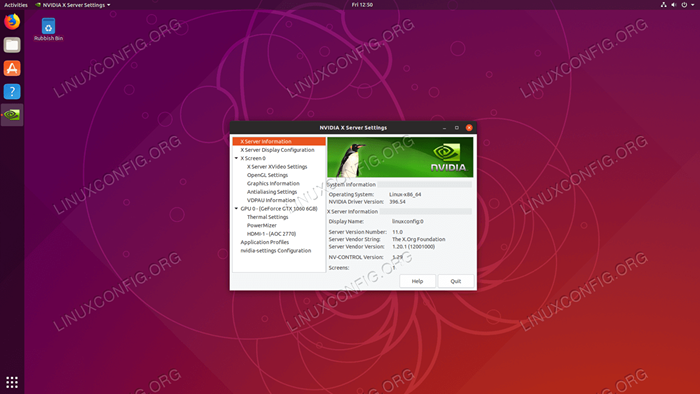 Zainstalowane sterowniki NVIDIA za pośrednictwem repozytorium PPA
Zainstalowane sterowniki NVIDIA za pośrednictwem repozytorium PPA Instalacja ręczna za pomocą oficjalnej NVIDIA.COM Driver
Zidentyfikuj swoją kartę NVIDIA VGA
Poniższe polecenia pozwolą ci zidentyfikować model karty NVIDIA:
$ lshw -numeric -c wyświetlacz lub $ lspci -vnn | GREP VGA
Pobierz oficjalny sterownik NVIDIA
Korzystanie z przeglądarki internetowej przejdź do oficjalnej witryny NVIDIA i pobierz odpowiedni sterownik karty graficznej NVIDIA. Zapisz plik w katalogu domowym. Przykład:
$ LS Nvidia-Linux-X86_64-384.111.kosz
Zainstaluj warunki wstępne
Do skompilowania i zainstalowania sterownika NVIDIA wymagane są następujące warunki wstępne:
$ sudo dpkg --add-architektura i386 $ sudo apt aktualizacja $ sudo apt instal instalacja kompilacji libc6: i386
Wyłącz Nouveau Nvidia Driver
Następnym krokiem jest wyłączenie domyślnego kierowcy Nouveau Nvidia. Postępuj zgodnie z tym przewodnikiem, jak wyłączyć domyślny sterownik Nouveau Nvidia. Upewnij się, że ponownie uruchomisz system przed przejściem do następnego kroku.
Stop Desktop Manager
Aby zainstalować nowy sterownik NVIDIA, musimy zatrzymać bieżący serwer wyświetlania. Najłatwiejszym sposobem na to jest zmiana w RunLevel 3 za pomocą Telinit Komenda. Po wykonaniu następującego polecenia Linux serwer wyświetlania zatrzyma się, dlatego przed przejściem zapisałeś całą bieżącą pracę (jeśli istnieje):
$ sudo telinit 3
Uderzyć Ctrl+alt+f1 i zaloguj się przy użyciu nazwy użytkownika i hasła, aby otworzyć nową sesję TTY1 lub zalogować się za pośrednictwem SSH.
Zainstaluj sterownik NVIDIA
Aby rozpocząć instalację sterownika NVIDIA, wykonaj następujące polecenie Linux i śledź kreatora:
$ sudo bash nvidia-linux-x86_64-390.87.uruchomić
- Zaakceptuj licencję
- Skrypt przed instalacją dostarczany przez dystrybucję nie powiódł się! Jesteś pewien, że chcesz kontynuować? -> Kontynuuj instalację
- Czy chciałbyś uruchomić narzędzie NVIDIA-XCONFIG? -> Tak
Sterownik NVIDIA jest teraz zainstalowany. Uruchom ponownie swój system:
$ sudo restart
Skonfiguruj ustawienia serwera NVIDIA X
Po ponownym uruchomieniu należy uruchomić aplikację NVIDIA X Server Ustawienia z menu działań.
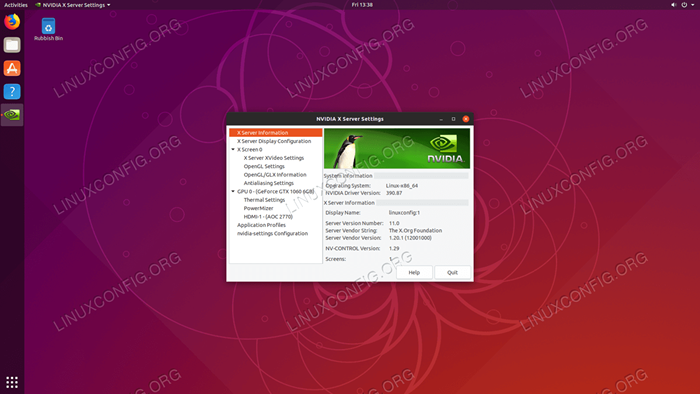 Oficjalne kierowcy NVIDIA
Oficjalne kierowcy NVIDIA Załącznik
Komunikat o błędzie:
OSTRZEŻENIE: Nie można znaleźć odpowiedniego miejsca docelowego do zainstalowania 32-bitowych bibliotek kompatybilności
W zależności od twoich potrzeb można to bezpiecznie zignorować. Jeśli jednak chcesz zainstalować platformę gier Steam, ten problem nie można zignorować. Aby rozwiązać Wykonaj:
$ sudo dpkg --add-architektura i386 $ sudo apt aktualizacja $ sudo apt instaluj libc6: i386
i ponownie włącz instalację sterownika NVIDIA.
Powiązane samouczki Linux:
- Rzeczy do zainstalowania na Ubuntu 20.04
- Rzeczy do zrobienia po zainstalowaniu Ubuntu 20.04 Focal Fossa Linux
- Rzeczy do zainstalowania na Ubuntu 22.04
- Rzeczy do zrobienia po zainstalowaniu Ubuntu 22.04 JAMMY Jellyfish…
- Jak wymienić i usunąć repozytorium PPA na Ubuntu 20.04 Linux
- Ubuntu 20.04 Przewodnik
- Jak zainstalować sterowniki NVIDIA na Ubuntu 20.10 Groovy…
- Jak zainstalować sterowniki NVIDIA na Ubuntu 21.04
- Ubuntu 20.04 sztuczki i rzeczy, których możesz nie wiedzieć
- Ubuntu 22.04 Przewodnik
- « Jak zainstalować najnowszy odtwarzacz multimedialny VLC na Ubuntu 18.04 Bionic Beaver za pomocą PPA
- Jak skonfigurować serwer Minecraft na Ubuntu 18.04 Bionic Beaver Linux »

